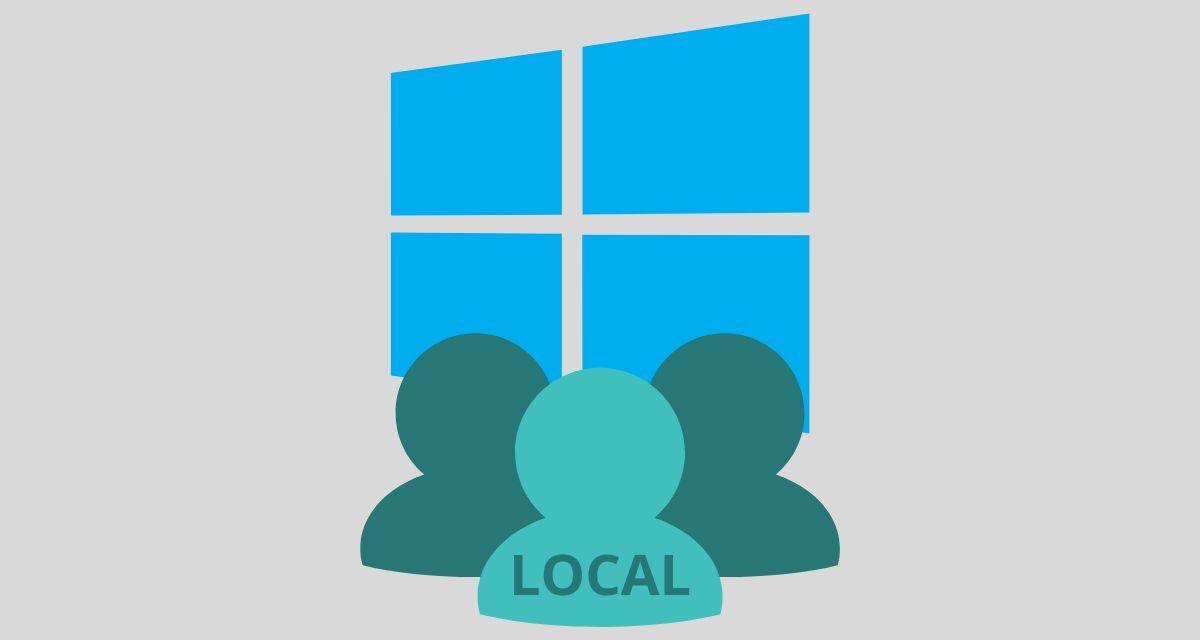Cómo crear una cuenta local en Windows 11 y qué ventajas tiene
En esta guía te voy a explicar cuáles son los pasos para crear una cuenta local en Windows 11. Además, te explico cuáles son las ventajas de seguir este procedimiento y en qué casos es recomendable eliminar la cuenta de Microsoft de tu ordenador. Si estás buscando una forma de mejorar tu privacidad y desvincular al máximo el sistema operativo de su desarrollador, lo que aquí te cuento te interesa mucho.
Recuerda que de Windows 11 y sus herramientas integradas ya te he explicado otros trucos. Te dejo por aquí algunos enlaces que te pueden interesar. Por ejemplo, ya te hablé de una app nativa que ha disparado mi productividad o de los ajustes que cambio después de formatear un equipo. Bien, ahora vemos cómo crear una cuenta local.
Crear una cuenta local en Windows 11
En el caso de que ya hayas configurado tu equipo con Windows y hayas iniciado sesión con la cuenta de Microsoft, todavía tienes la posibilidad de crear una cuenta local. De hecho, lo interesante es que vas a poder abrir un nuevo perfil en el sistema y, una vez esté activo, borrar el anterior. Así, no quedará en el equipo ninguna cuenta de Microsoft asociada, ni tan siquiera en un perfil que no se usa.
Lo primero que debes hacer es acudir a la aplicación de Configuración. Puedes acceder a ella presionando las teclas Windows + i al mismo tiempo. De hecho, este es uno de mis atajos de teclado en Windows preferidos. Cuando hayas accedido a los ajustes, haz clic en Cuentas, un apartado situado en la columna lateral izquierda.

Luego, desplázate hasta que aparezcan todas las opciones y pincha en Otros usuarios. Esta opción está entre Copia de seguridad de Windows y Obtener acceso al trabajo o la escuela.

Seguidamente, haz clic en el botón Agregar cuenta. Al hacerlo, pondrás en marcha el procedimiento para añadir una nueva cuenta a Windows 11.

A partir de ahora, sigue con atención estos pasos. Microsoft va ha diseñado el procedimiento para que el usuario termine asociando una cuenta de Microsoft al nuevo perfil de Windows. Por suerte, todavía existen formas de crear una cuenta local. En la ventana de inicio de sesión, presiona en No tengo los datos de inicio de sesión de esta persona.

Otra vez vas a ver que Microsoft insiste con el inicio de sesión. Bueno, en este caso, te invita a crear una nueva cuenta para ese usuario que deseas agregar. En este paso, tienes que hacer clic en el enlace Agregar un usuario sin cuenta Microsoft.

Ahora, introduce los datos de tu nueva cuenta local. Primero, pon tu nombre, con apellidos o sin ellos. También es posible utilizar un apodo o lo que prefieras. Tienes libertad absoluta para personalizar este apartado, a diferencia de lo que sucede cuando conectas una cuenta de Microsoft. Luego, crea una nueva contraseña.

Además de poner tu nombre y de crear una contraseña, vas a tener que configurar algunas preguntas de seguridad. Estas te van a permitir recuperar el acceso a tu cuenta en el caso de que olvides la contraseña. Es crucial que respondas de forma correcta a las preguntas y que selecciones aquellas más convenientes para ti. Como no vas a tener una cuenta de Microsoft asociada, no tenderás la posibilidad de restablecer el acceso de forma remota.

Al presionar en Siguiente, una vez todas las preguntas han sido configuradas, verás que regresas a la ventana de configuración de Windows, al apartado de Otros usuarios. La nueva cuenta ya está creada y puedes utilizarla en tu ordenador.
Sin embargo, ¿qué pasa si deseas eliminar tu cuenta actual, que está vinculada al perfil de Microsoft? Si eso es lo que quieres hacer, necesitas hacer algo más. Desde el apartado de Otros usuarios de la Configuración de Windows, abre las opciones de la nueva cuenta que has creado. Entonces, presiona en Cambiar el tipo de cuenta.

En la ventana emergente, tras hacer clic en el desplegable, selecciona la opción Administrador.

Una vez hayas hecho eso, abre el menú de inicio y presiona en el avatar de tu cuenta. En el menú contextual, selecciona Cerrar sesión.

Inicia sesión con la cuenta local. La primera vez que accedas a tu nueva cuenta, Windows 11 preparará el entorno, así que tendrás que esperar un poco. Asimismo, vas a tener que aplicar una configuración inicial. Mi consejo es que respondas a todo que No o que, como mínimo, leas bien lo que Microsoft te está preguntando en cada paso.

En el momento que estés en el escritorio, abre la configuración de Windows y accede al apartado Cuentas. Pincha en Otros usuarios. Finalmente, localiza el usuario que tiene la cuenta de Microsoft activada y presiona en Quitar.

Ten en cuenta que esto va a eliminar la cuenta de Windows 11 y también todos los datos asociados. Por eso, antes de borrar el usuario, es crucial que hagas una copia de seguridad de toda tu información. Si has almacenado tus datos en la nube, entonces no tienes por qué preocuparte. Borra el usuario con la cuenta de Microsoft y, a partir de ahora, utiliza solo la cuenta local.
Ventajas de tener una cuenta local en Windows 11
La cuenta local de Windows 11 tiene una ventaja clara: es más privada. Tampoco es que vayas a ganar mucho en privacidad, pues Windows 11 va a seguir recopilando datos sobre el uso que haces de tu equipo. Lo que pasa es que a Microsoft le va a costar más asociar esa información a tu perfil.
Ahora bien, ten en cuenta que, si eres usuario de los servicios de Microsoft, tarde o temprano terminarás perdiendo la cuenta local. ¿Por qué? Basta con iniciar sesión en OneDrive o cualquier otro servicio para que tu perfil se asocie automáticamente. En esos casos, la creación de una cuenta local solo tiene sentido si tienes pensado que tus hijos u otra persona accedan al equipo sin necesidad de crear un perfil de Microsoft.
Además de tener una mayor privacidad, no hay muchas más ventajas asociadas a las cuentas locales. Las aplicaciones de Windows 11 continuarán ahí y muchas de ellas se ejecutarán en segundo plano. Lo ideal es que borres todo el software que no usas para evitar esto.